O macOS sempre teve a capacidade de fazer uma captura de tela, mas algumas versões atrás, o recurso foi ligeiramente modificado para que, ao fazer uma captura de tela, você obtivesse uma miniatura flutuante dela no canto inferior direito. Esse recurso também foi adicionado ao iOS, onde é muito mais limitado em escopo. A miniatura flutuante da captura de tela, na verdade, tem um propósito além de ser uma representação visual de uma captura de tela que foi capturada. Veja como você pode usar a miniatura flutuante da captura de tela no macOS.
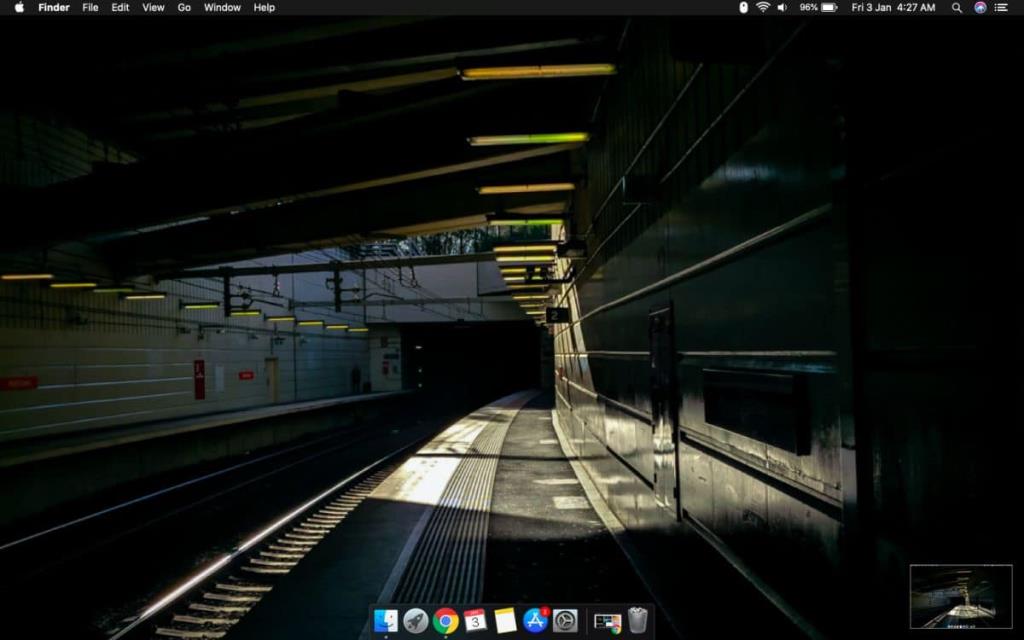
Editar e anotar
Se você clicar na miniatura, ela abrirá automaticamente a captura de tela na Visualização com as ferramentas de anotação visíveis. Você pode então continuar a editar a captura de tela, ou seja, desenhar nela, inserir texto, desenhar formas, cortar ou redimensionar. Isso é basicamente o que acontece quando você toca na mesma miniatura da captura de tela em um iPhone ou iPad. Para salvar a captura de tela, clique em Concluído. Para descartá-lo, clique no ícone da lixeira.
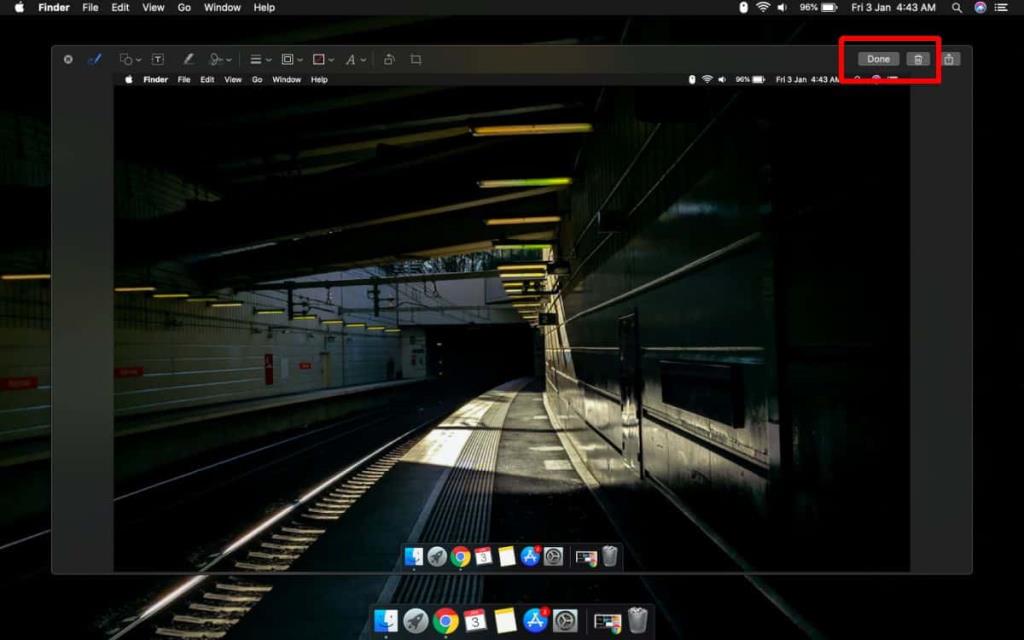
Mover para pasta ou aplicativo
O recurso de edição é mais conhecido por causa de sua contraparte iOS, mas a miniatura flutuante da captura de tela também permite que você salve a captura de tela onde quiser. Se você não fizer nada e deixar a miniatura desaparecer por conta própria, a captura de tela será salva em seu local padrão, no entanto, se você arrastar a miniatura para uma pasta diferente no Finder, ou apenas soltá-la em um aplicativo que aceite o tipo de arquivo, por exemplo, o aplicativo Mensagens, você pode salvar a captura de tela na pasta ou compartilhá-la / adicionar / abri-la no aplicativo.
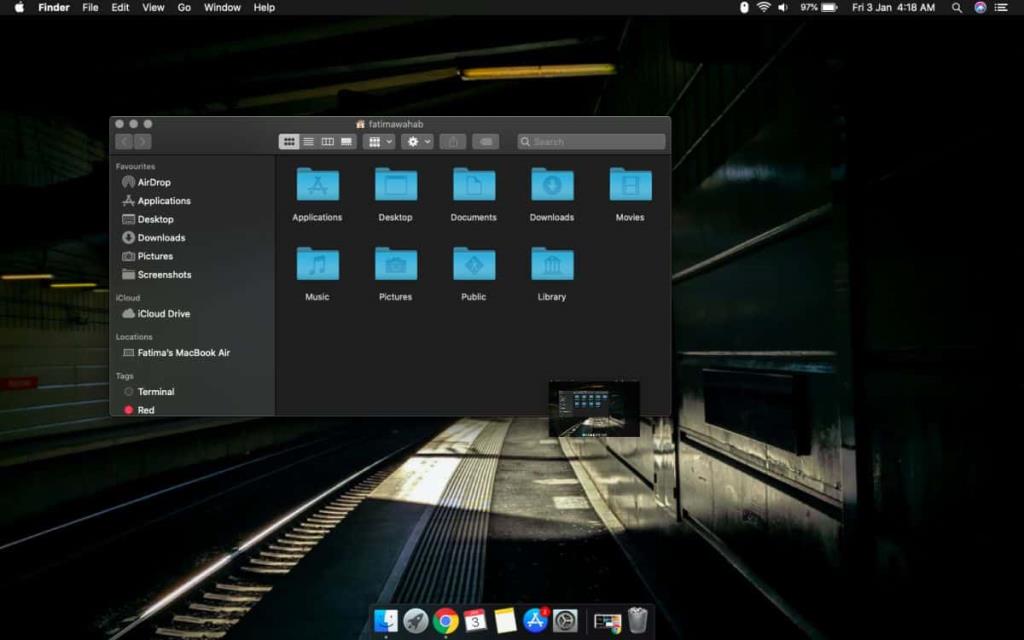
Este recurso que permite aos usuários salvar a captura de tela em um local diferente não é tão conhecido, mas pode ser bastante útil se você precisar salvar ocasionalmente uma captura de tela em outro lugar. Também é útil quando você precisa de uma captura de tela para uma finalidade específica, mas não precisa salvar uma cópia a longo prazo. Você pode simplesmente adicionar a captura de tela ao aplicativo em que pretende usá-la e não precisa voltar e excluí-la mais tarde.
A miniatura aparece na maioria dos casos, no entanto, se você configurou o macOS para copiar uma captura de tela para a área de transferência em vez de salvá-la diretamente em um arquivo , a miniatura não aparecerá. É uma deficiência lamentável, mas é de se esperar, uma vez que nenhum arquivo real está sendo criado para você editar ou mover. O arquivo é copiado para a área de transferência para que você possa colá-lo em qualquer aplicativo que suporte o tipo de arquivo com o atalho Command + V.

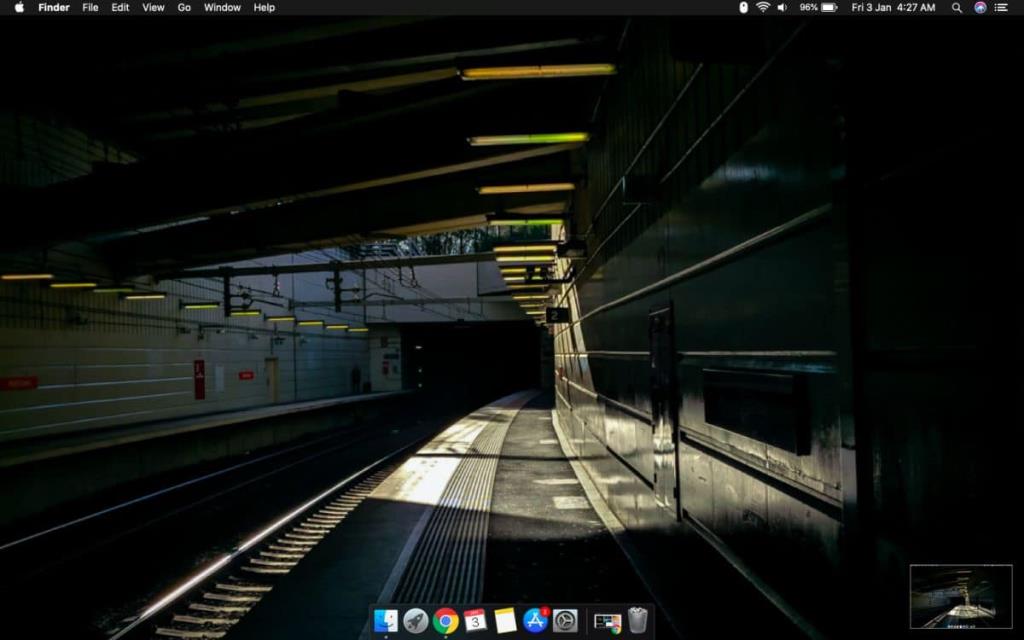
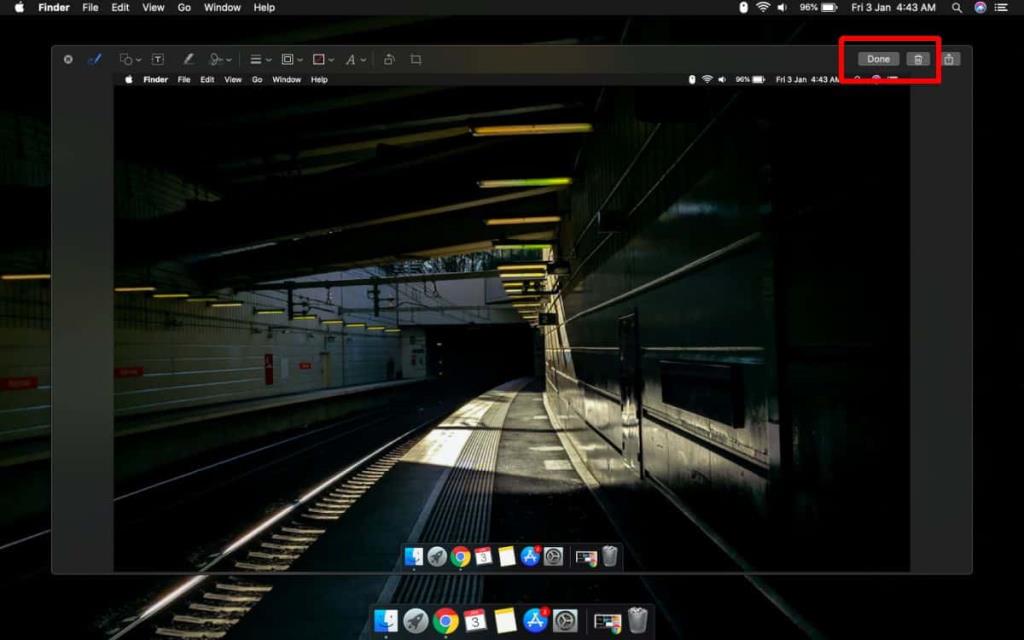
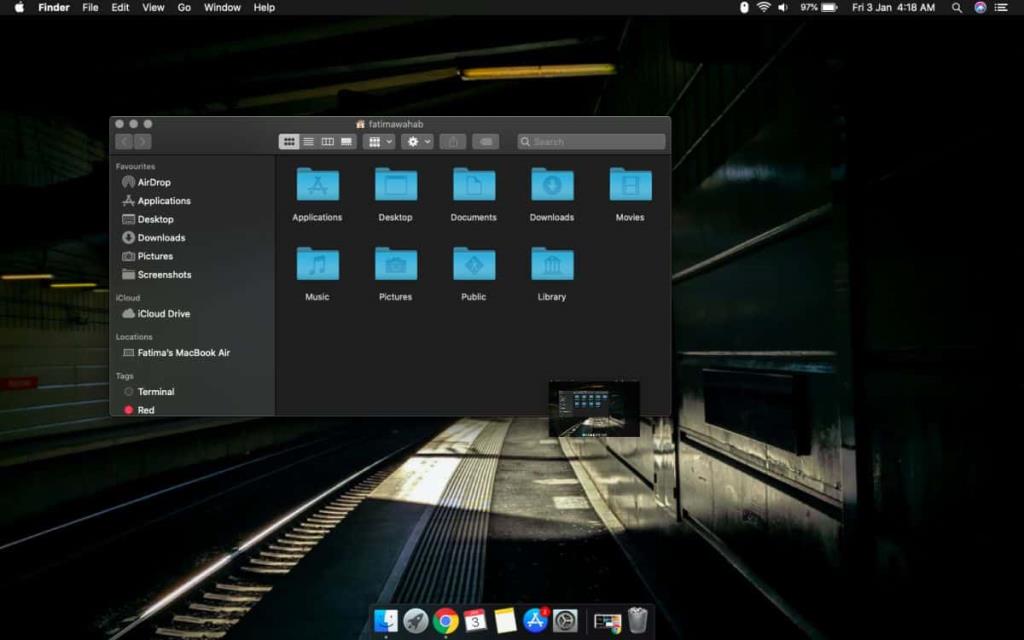


![Sincronize músicas com Android, Windows Phone e Blackberry [Mac] Sincronize músicas com Android, Windows Phone e Blackberry [Mac]](https://tips.webtech360.com/resources8/r252/image-6436-0829093741956.jpg)
![Memory Diag e Battery Diag são dois aplicativos simples de monitoramento do sistema [Mac] Memory Diag e Battery Diag são dois aplicativos simples de monitoramento do sistema [Mac]](https://tips.webtech360.com/resources8/r252/image-6209-0829094630183.png)
